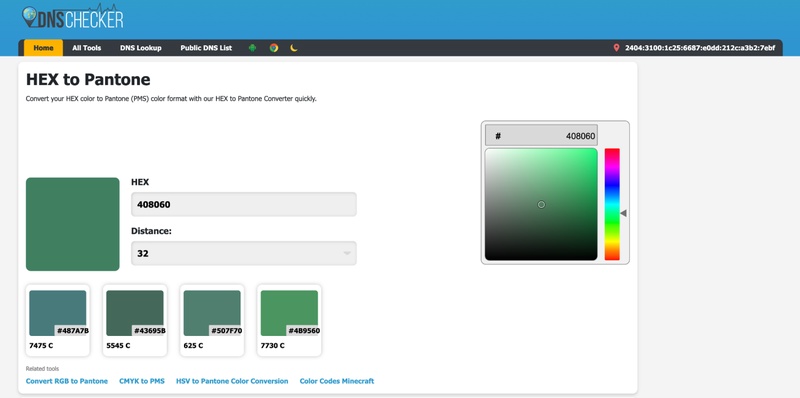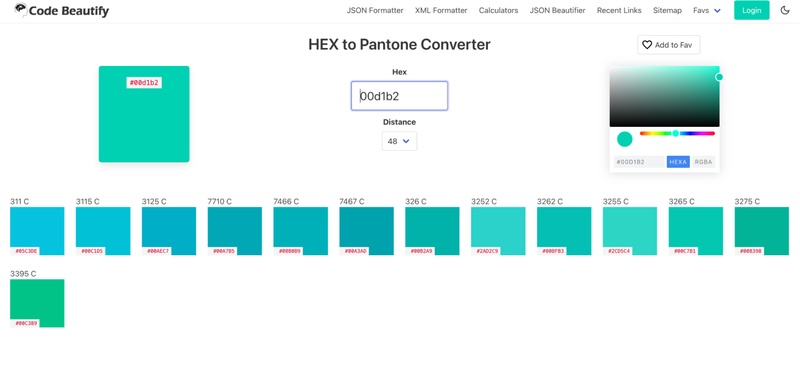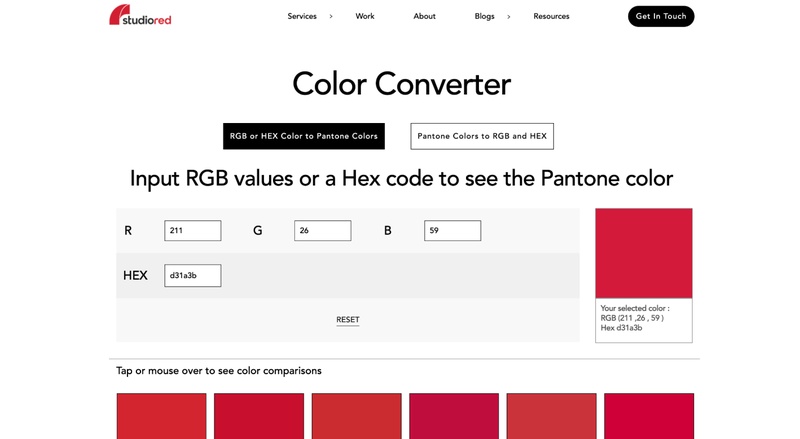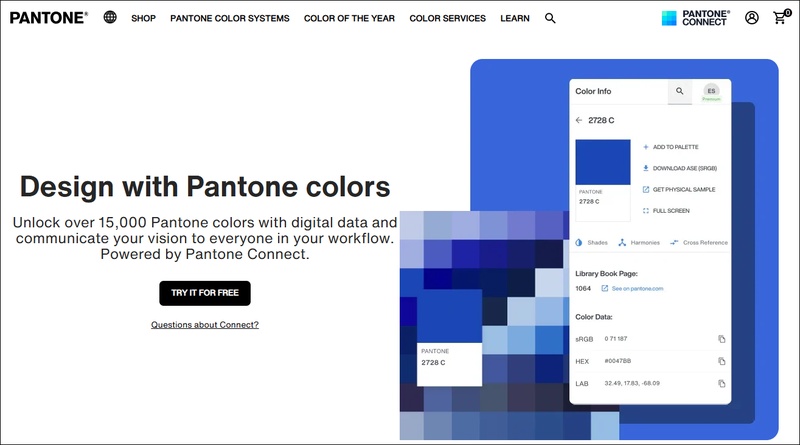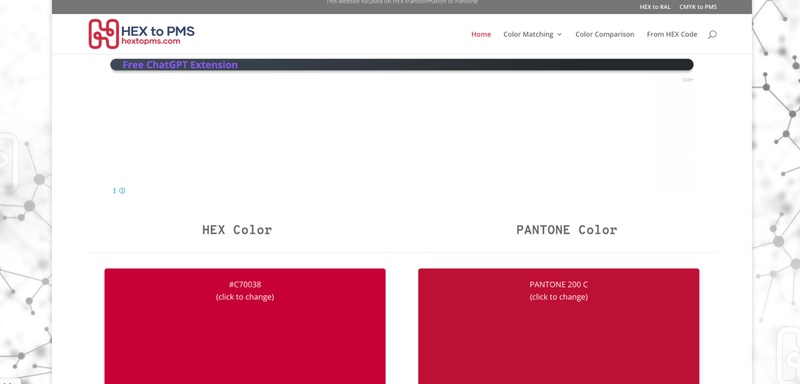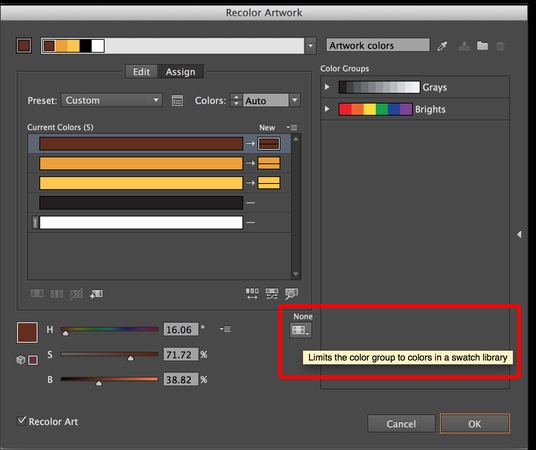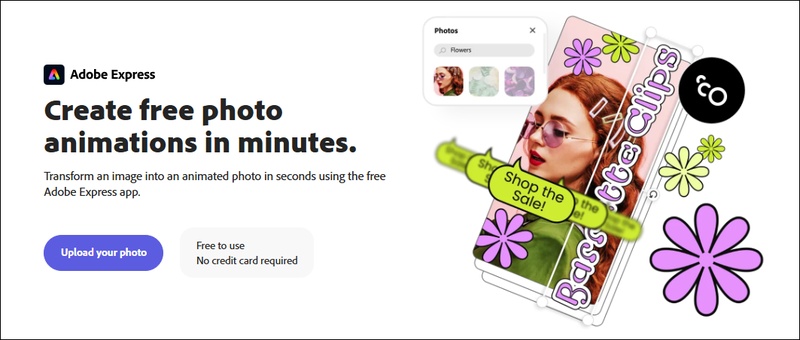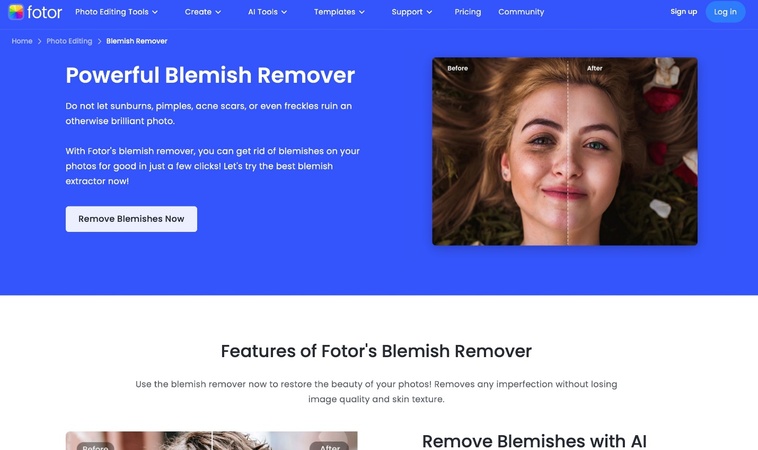Hex zu Pantone umwandeln: In 6 einfachen Schritten (2026 Anleitung)
Möchten Sie lernen, wie man 👉Hex zu Pantone konvertiert? In dieser ausführlichen Anleitung zeigen wir Ihnen mehrere Methoden und Schritt-für-Schritt-Anweisungen, mit denen Sie ganz einfach HEX-Farben in Pantone umwandeln können.
Die Umwandlung von Hex zu Pantone kann verwirrend sein – besonders dann, wenn Farben auf dem Bildschirm ganz anders wirken als im Druck. Haben Sie schon einmal eine Farbe auf Ihrem PC ausgewählt, die beim Drucken völlig anders aussah? Das passiert häufiger, als man denkt!
Keine Sorge – diese Anleitung macht die Umwandlung von Hex zu Pantone einfach und verständlich. Wir zeigen Ihnen sechs unkomplizierte Methoden – von kostenlosen Online-Konvertern bis hin zur Nutzung von Adobe Illustrator.
Falls Sie außerdem Bilder optimieren oder kolorieren möchten, empfehlen wir den 4DDiG AI Photo Enhancer – ein leistungsstarkes Tool zur Verbesserung Ihrer Bilder.
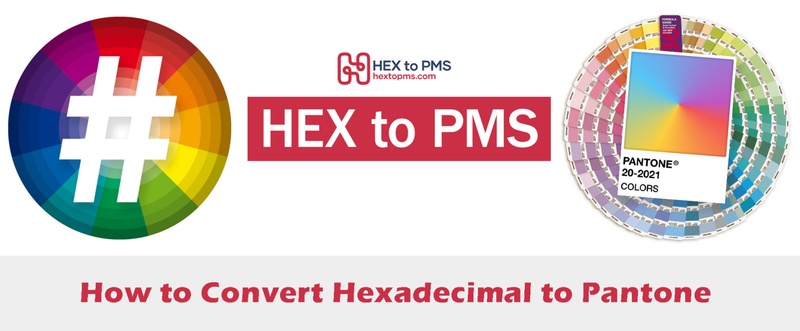
Teil 1: Was ist ein HEX-Farbcode & das Pantone Matching System?
Ein HEX-Code ist eine sechsstellige Kombination, die Farbtöne für digitale Bildschirme darstellt. Der Code hat das Format #RRGGBB, wobei RR, GG und BB die Intensität der jeweiligen Farbanteile bestimmen. Beispiel: #FF5733 ist ein Orangeton.
HEX-Codes werden häufig für Webseiten, Apps und digitale Grafiken verwendet, da sie für Bildschirme optimiert sind.
❓ Was ist das Pantone Matching System (PMS)?
Das Pantone Matching System (PMS) ist ein spezielles Farbsystem für den Druck. Jede Pantone-Farbe hat eine eindeutige Nummer, z. B. ist ein kräftiges Rot als PMS 186 C klassifiziert.
Während HEX-Farben durch Licht auf Bildschirmen dargestellt werden, bestehen Pantone-Farben aus Druckfarben. Das macht sie ideal für den Druck von Logos, Verpackungen und Marketingmaterialien, bei denen eine exakte Farbwiedergabe erforderlich ist.
❓ Warum sollte man HEX in Pantone umwandeln?
Wenn Sie ein Logo, eine Visitenkarte oder andere Druckmaterialien gestalten, müssen die Farben exakt übereinstimmen. Eine Farbe, die auf dem Bildschirm perfekt aussieht, kann im Druck anders erscheinen. Die Umwandlung von HEX in Pantone stellt sicher, dass Ihre Farben in digitalen und gedruckten Designs einheitlich bleiben.
Blendungen entfernen & Bilder online retuschieren – Kostenlos [2026]
Teil 2: So konvertieren Sie HEX in Pantone-Farben online (Top 5 HEX-zu-Pantone-Konverter)
Die Umwandlung von Hex Code zu Pantone ist entscheidend für Druckereien und Designer, um eine einheitliche Farbdarstellung in digitalen und gedruckten Medien sicherzustellen. Hier sind fünf der besten Online-Tools für diese HEX-zu-Pantone-Konvertierung:
1. DNS Checker HEX zu Pantone Konverter
DNS Checker bietet ein kostenloses Online-Tool zur schnellen Umwandlung von Hex Code zu Pantone. Das Tool überzeugt mit einer benutzerfreundlichen Oberfläche für schnelle Konvertierungen.
♥️ Beste Nutzung für: Nutzer, die eine einfache und schnelle HEX-zu-Pantone-Umwandlung ohne zusätzliche Funktionen benötigen.
⭐ Hauptmerkmale:
- Einfaches Eingabefeld für HEX-Codes
- Verstellbarer Abstand zur Feinabstimmung der Farbübereinstimmung
- Sofortige Anzeige der nächstgelegenen Pantone-Farben
⚡ Schritte zur Umwandlung von HEX in Pantone:
-
Besuchen Sie den DNS Checker HEX zu Pantone Konverter.

-
Geben Sie Ihren HEX-Code in das vorgesehene Feld ein.
-
Wählen Sie einen Abstandsbereich (16, 32, 48, 64, 80, 96), um eine passende Farbzuordnung zu bestimmen.
-
Sehen Sie sich die vorgeschlagenen Pantone-Farben basierend auf Ihrem HEX-Code an.
- Vorteile
- Nachteile
-
- Kostenlose Nutzung
- Keine Registrierung erforderlich
- Verstellbare Abstände für genauere Farbübereinstimmung
- Schnelle und reaktionsschnelle Benutzeroberfläche
-
- Nur für HEX-zu-Pantone-Konvertierungen
- Keine zusätzlichen Farbkonvertierungsoptionen
2. Code Beautify HEX zu Pantone Konverter
Code Beautify ist ein vielseitiges Tool zur Umwandlung von HEX zu Pantone, CMYK und andere Farbmodi – ideal für Designer, die mit verschiedenen Medien arbeiten.
♥️ Beste Nutzung für: Designer, die zwischen mehreren Farbmodi wie HEX, Pantone und CMYK konvertieren müssen.
⭐ Hauptmerkmale:
- Unterstützt verschiedene Farbkonvertierungen
- Benutzerfreundliche Oberfläche
- Erzeugt sofort eine Liste der nächstgelegenen Pantone-Farben
⚡ Schritte zur Umwandlung von HEX in Pantone:
-
Besuchen Sie den Code Beautify HEX zu Pantone Konverter.
-
Geben Sie Ihren HEX-Code in das vorgesehene Feld ein.

-
Wählen Sie eine Distanzoption für eine genauere Farbübereinstimmung.
-
Überprüfen Sie die vorgeschlagenen Pantone-Farbwerte.
- Vorteile
- Nachteile
-
- Unterstützt mehrere Farbkonvertierungen
- Kostenlos und online verfügbar
- Bietet eine große Auswahl an Pantone-Farben
- Keine Kontoerstellung erforderlich
-
- Oberfläche enthält Werbung
- Manuelle Anpassung kann erforderlich sein, um exakte Farbübereinstimmungen zu erhalten
3. StudioRed RGB HEX zu Pantone Farbkonverter
Sowohl RGB- als auch HEX-Eingaben können in StudioRed eingegeben werden, sodass Benutzer die entsprechenden Pantone-Farben finden können – ideal für verschiedene Anforderungen.
♥️ Am besten geeignet für: Designer, die ein vielseitiges Tool zur Umwandlung von RGB und HEX in Pantone benötigen.
⭐ Hauptfunktionen:
- Unterstützung für RGB- und HEX-Eingaben.
- Zeigt die gewählte Farbe zusammen mit den passenden Pantone-Farben an.
- Echtzeit-Oberfläche für interaktive Nutzung.
⚡ Schritte zur Umwandlung eines HEX-Farbcodes in Pantone:
-
Rufen Sie den StudioRed RGB HEX zu Pantone Farbkonverter auf.

-
Geben Sie Ihren HEX-Code in das Eingabefeld ein.
-
Das Tool zeigt automatisch die nächstgelegene Pantone-Farbe an.
- Vorteile
- Nachteile
-
- Unterstützt sowohl RGB- als auch HEX-Eingaben.
- Unmittelbare visuelle Erfahrung.
- Keine Registrierung erforderlich.
- Übersichtliche und werbefreie Benutzeroberfläche.
-
- Begrenzt auf RGB- und HEX-Eingaben.
- Keine Möglichkeit zur Stapelverarbeitung.
4. Pantone Connect Hexadezimal-zu-Pantone-Farbkonverter
Pantone Connect ist ein offizielles Pantone-Tool, das umfassende Farbkonvertierungen ermöglicht, z. B. von HEX zu Pantone, sowie viele weitere Funktionen für Designer bietet.
♥️ Am besten geeignet für: Professionelle Anwender, die präzise und offizielle Pantone-Farbabgleiche zusammen mit weiteren Design-Tools benötigen.
⭐ Hauptfunktionen:
- Offizielle Pantone-Farbbibliothek.
- Umwandlung zwischen HEX, RGB und CMYK.
- Integration mit Design-Software.
- Erstellung und Freigabe von Farbpaletten.
⚡ Schritte zur Umwandlung eines HEX-Farbcodes in Pantone:
-
Öffnen Sie Pantone Connect.

-
Melden Sie sich an oder loggen Sie sich in Ihr Konto ein.
-
Öffnen Sie das Farbkonvertierungstool.
-
Geben Sie Ihren HEX-Code ein, um die entsprechende Pantone-Farbe zu sehen.
- Vorteile
- Nachteile
-
- Zugriff auf die offizielle Pantone-Datenbank.
- Umfassende Farbmanagement-Lösungen.
- Nahtlose Integration mit beliebten Designprogrammen.
- Tägliche Updates zu neuen Farben.
-
- Registrierung erforderlich.
- Einige Funktionen sind kostenpflichtig.
5. HEX zu PMS Konverter
HEX zu PMS Konverter ist ein spezialisiertes Online-Tool zur Ermittlung der idealen Pantone (PMS)-Alternative für einen bestimmten HEX-Code. Das Tool verwendet komplexe Algorithmen zur RGB-Interpretation und Bestimmung der optimalen passenden Pantone-Farbe, um eine einheitliche Farbwiedergabe in digitalen und gedruckten Medien zu gewährleisten.
♥️ Am besten geeignet für: Designer und Experten, die exakte Pantone-Entsprechungen für eine bestimmte HEX-Farbe benötigen, um die Markenkonsistenz in Druckmaterialien zu wahren.
⭐ Hauptfunktionen:
- Präzise Umwandlung von HEX-Codes in Pantone-Farbtöne.
- Intuitive Benutzeroberfläche mit einfachen Eingabefeldern.
- Zeigt die neuesten Konvertierungen zu Referenzzwecken an.
- Gibt Einblicke in den Farbkonvertierungs- und Abgleichprozess.
⚡ Schritte zur Nutzung dieses HEX-zu-Pantone-Konvertierungstools:
-
Rufen Sie den HEX zu PMS Konverter auf.
-
Geben Sie Ihren HEX-Code in das vorgesehene Feld ein.

-
Klicken Sie auf „In PMS umwandeln“, um die Konvertierung zu starten.
-
Das Tool zeigt die nächstgelegene Pantone-Farbe samt Code an.
- Vorteile
- Nachteile
-
- Kostenlos und keine Registrierung erforderlich.
- Bietet exakte Pantone-Entsprechungen für HEX-Farben.
- Enthält eine Farbbibliothek zur einfachen Farbauswahl.
- Zeigt die neuesten Konvertierungen zur besseren Nachvollziehbarkeit an.
-
- Begrenzt auf die Umwandlung von HEX in Pantone.
- Unterstützt keine Stapelverarbeitung mehrerer Farben.
Dieses Tool ist besonders wertvoll, um sicherzustellen, dass digitale Designs exakt im Druck wiedergegeben werden, indem garantiert passende Pantone-Farben für einen bestimmten HEX-Code verwendet werden.
Teil 3. So konvertieren Sie eine HEX-Farbe in Pantone in Adobe Illustrator
Adobe Illustrator ermöglicht die Umwandlung digitaler Farben, wie HEX zu Pantone, die für den Druck verwendet werden können. Dies hilft dabei, ein genaues und einheitliches Farbschema für Logos, Verpackungen und Markenidentität beizubehalten. Folgen Sie diesen einfachen Schritten, um eine HEX-Nummer in eine Pantone-Farbe umzuwandeln:
-
Öffnen Sie Ihre Datei in Adobe Illustrator und wählen Sie das Objekt mit der HEX-Farbe aus.
-
Gehen Sie zur Werkzeugleiste, klicken Sie auf den Farbwähler, geben Sie Ihren HEX-Code ein und klicken Sie auf „OK“.
-
Öffnen Sie das Farbfelder-Bedienfeld über „Fenster“ > „Farbfelder“ und wenden Sie die Farbe nach Bedarf an.
-
Gehen Sie zu „Bearbeiten“ > „Farben bearbeiten“ > „Farben neu zuordnen“ und wählen Sie „Farbbücher“ > „Pantone+ Solid Coated“.
-
Illustrator schlägt automatisch die beste Pantone-Entsprechung vor. Klicken Sie auf „OK“, um die Farbe anzuwenden – sie wird im Farbfelder-Bedienfeld gespeichert.

So einfach können Sie eine HEX-Farbe in PMS umwandeln.
- Vorteile
- Nachteile
-
- Gewährleistet korrekte Druckfarben
- Schneller und einfacher Prozess
- Funktioniert für alle Designs in Illustrator
-
- Einige HEX-Farben haben keine exakte Pantone-Entsprechung
- Erfordert ein Adobe-Abonnement
Teil 4. So kolorieren Sie Fotos mit lebendigen und natürlichen Farbtönen
Nach der Umwandlung von HEX in PMS können Sie Ihre Bilder zusätzlich aufwerten – insbesondere Schwarz-Weiß-Fotos – indem Sie ihnen Farbe verleihen und so wertvolle Erinnerungen zum Leben erwecken. Der 4DDiG AI Photo Enhancer ist ein leistungsstarkes Tool zum Verbessern und Kolorieren Ihrer Bilder. 4DDiG basiert auf modernster KI-Technologie und bietet 4 KI-Modelle (Kolorieren, Allgemein, Gesicht und Rauschreduzierung). Insbesondere mit dem Kolorierungsmodell kann dieses funktionsreiche Tool alte Fotos wiederherstellen und Schwarz-Weiß-Bilder mit lebendigen und natürlichen Farbtönen einfärben.
Sicherer Download
Sicherer Download
✨ Hauptfunktionen des 4DDiG AI Photo Enhancer:
- Alte Fotos wiederherstellen: Fügt Schwarz-Weiß-Fotos realistische und lebendige Farbtöne hinzu.
- Automatische Bildskalierung: Erhöht die Bildauflösung mithilfe von KI-Technologie auf bis zu 4K.
- Schärfung und Rauschreduzierung: Verbessert die Klarheit, indem Bildrauschen reduziert und Unschärfe entfernt wird.
- Farbkorrektur: Passt die Farben an, um scharfe und lebendige Bilder zu erzeugen.
- Stapelverarbeitung: Unterstützt die gleichzeitige Bearbeitung mehrerer Bilder.
- Unterstützung vieler Formate: Kompatibel mit verschiedenen Bildformaten, darunter JPG, PNG, TIF und mehr.
✨ Schritte zur Kolorierung von Schwarz-Weiß-Fotos mit 4DDiG:
-
Software öffnen
Starten Sie 4DDiG File Repair und navigieren Sie zu „KI Verbesserung“ auf der linken Seite. Klicken Sie auf „Bild(er) verbessern“, um zu beginnen.
-
Foto hinzufügen
Klicken Sie auf "Fotos hinzufügen", um Ihr Schwarz-Weiß-Bild hochzuladen. Alternativ können Sie das Bild per Drag-and-Drop in das Fenster ziehen.
-
KI-Modell auswählen
Wählen Sie das "Kolorierungsmodell", um Farben zu Ihrem Foto hinzuzufügen. Falls erforderlich, passen Sie die Auflösung an und klicken Sie auf "Verbessern".
-
Vorschau & kolorierte Fotos speichern
Die KI verarbeitet Ihr Foto und fügt natürliche Farben hinzu. Dies kann einige Momente dauern. Überprüfen Sie die Vorschau. Falls Sie mit dem Ergebnis zufrieden sind, klicken Sie auf "Speichern", um Ihr koloriertes Foto herunterzuladen.
Teil 5. Häufig gestellte Fragen zur Umwandlung von HEX zu Pantone
F1: Wie erhalte ich den HEX-Code einer Pantone-Farbe?
Verwenden Sie den Pantone Color Finder oder Online-Konverter wie Pantone Connect, um den HEX-Code zu ermitteln.
F2: Wie kann ich eine Pantone-Farbe erstellen?
Nutzen Sie Designsoftware wie Adobe Illustrator oder Pantone Connect, um Pantone-Farben zu finden und anzuwenden.
F3: Wie kann ich einen HEX-Code in eine Farbe umwandeln?
Geben Sie den HEX-Code in einen Online-Farbkonverter oder ein Grafikprogramm ein, um die RGB-, CMYK- oder Pantone-Entsprechung zu finden.
F4: Wie kann ich CMYK in Pantone-Farben umwandeln?
Nutzen Sie Pantone Connect oder Adobe Illustrator, um die passende Pantone-Farbe für Ihre CMYK-Werte zu finden.
F5: Wie kann ich HEX in Pantone umwandeln?
Verwenden Sie Online-HEX-zu-Pantone-Konverter wie DNS Checker oder Pantone Connect, um die beste Entsprechung zu ermitteln.
F6: Wie finde ich eine Pantone-Farbe aus einem HEX-Code?
Geben Sie den HEX-Code in ein Pantone-Umwandlungstool oder ein Grafikprogramm ein, um die nächstgelegene Pantone-Farbe zu identifizieren.
Fazit
Die Umwandlung von HEX zu Pantone ist mit Online-Tools wie DNS Checker, Pantone Connect und Adobe Illustrator ganz einfach. Diese Tools helfen Ihnen, die richtige Farbe für den Druck und das Design zu finden. Wenn Sie alten Fotos Farbe hinzufügen möchten, ist der 4DDiG AI Photo Enhancer eine ausgezeichnete Wahl. Er ist einfach zu bedienen und sorgt für klare und natürliche Bilder. Dieses Tool ist perfekt, um alte Fotos wieder zum Leben zu erwecken.
Sicherer Download
Sicherer Download
Lesen Sie auch
- Startseite >>
- Foto retten >>
- Hex zu Pantone umwandeln: In 6 einfachen Schritten (2026 Anleitung)